86Scratch下載和安裝方法 – Windows作業系統
Scratch 2.0 程式下載與安裝
86Scratch 是一套連接 Scratch 2.0 和 86Duino 開發板的軟體,所以要先安裝 Scratch 2.0 到電腦,否則執行 86Scratch 時會跳出 "在電腦上無法找到 Scratch 2.0 的錯誤"。 點擊這裡進入 Scratch 2.0 離線版的下載頁面,進入網頁之後把頁面拉到最下面可以將語系切換成繁體中文。
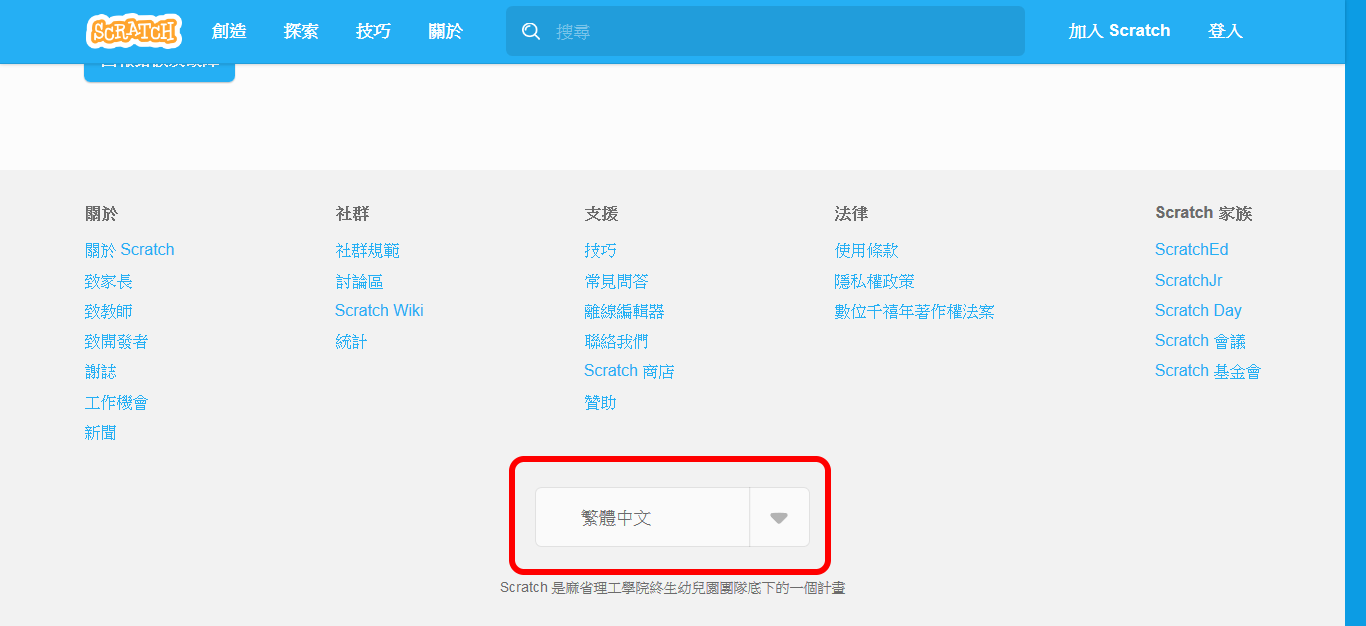
在網頁中可以看到 Scratch 2.0 離線版的安裝分為三個部分,第一個部分是下載並安裝 Adobe AIR :
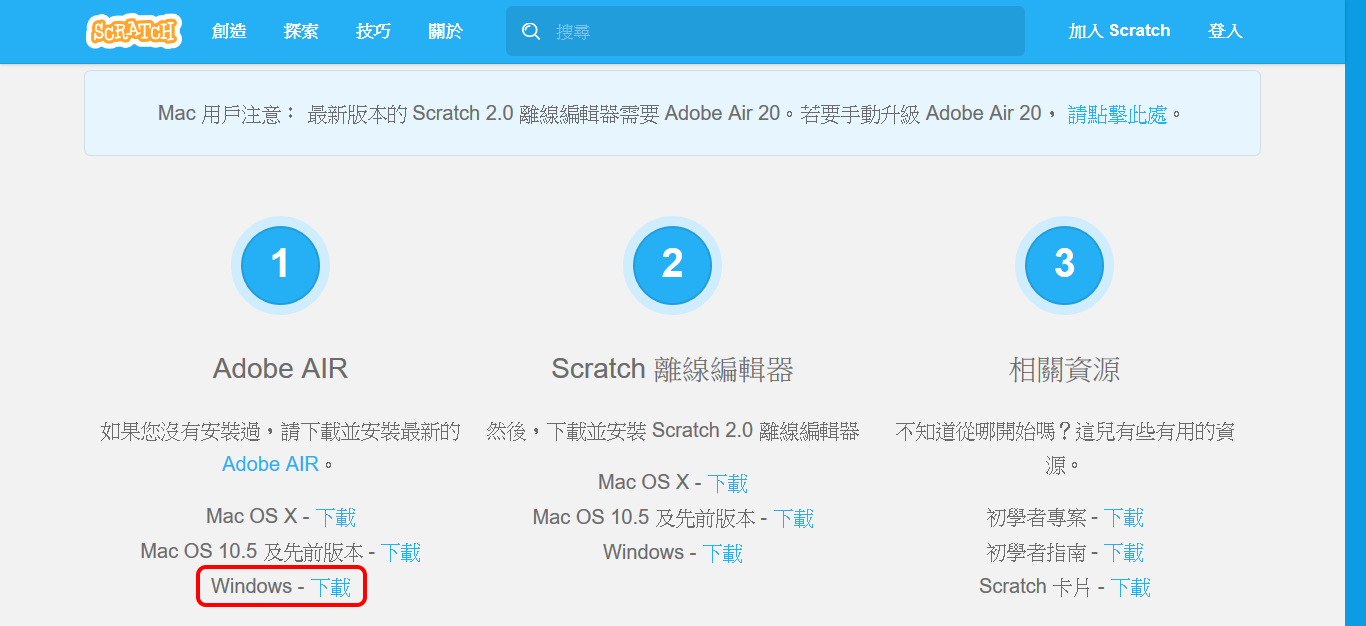
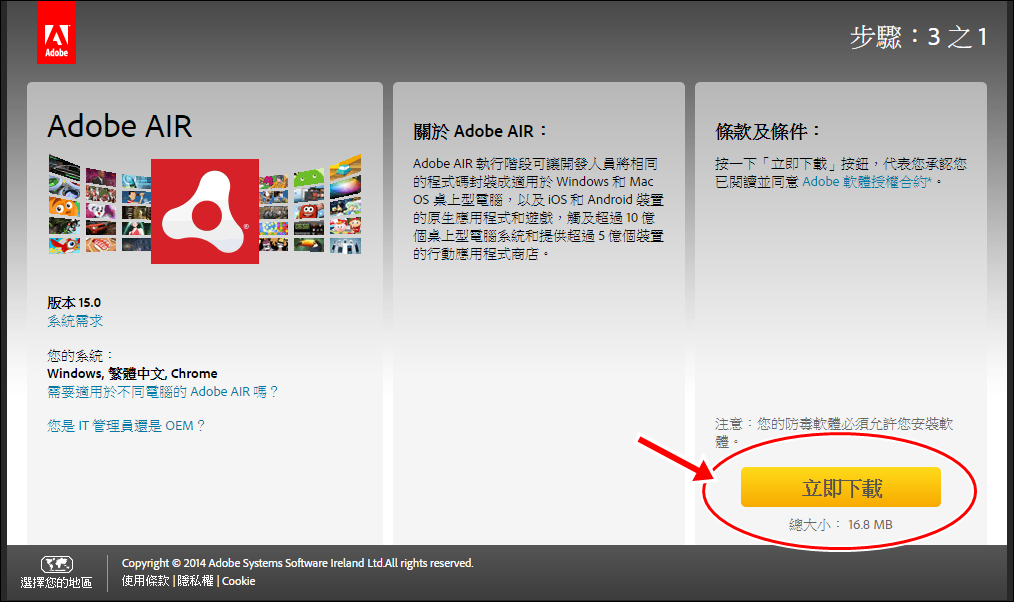
安裝完 Adobe AIR 之後,第二個部分是下載並安裝 Scratch 2.0 離線版 :
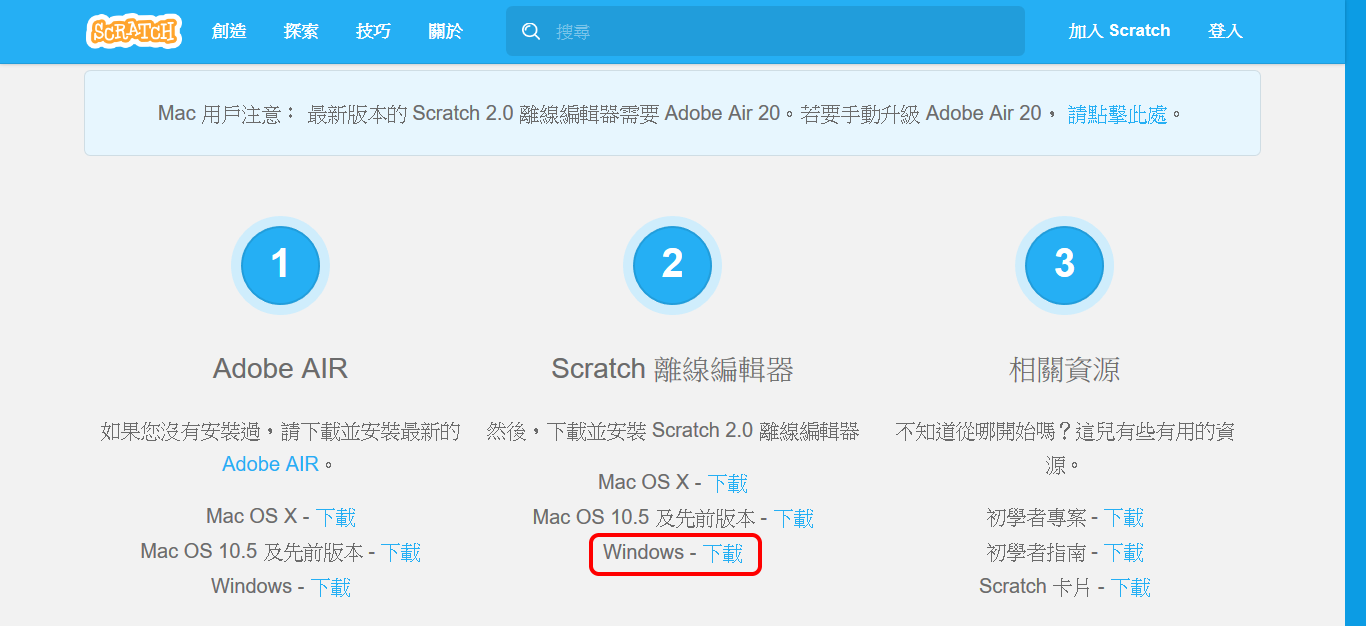
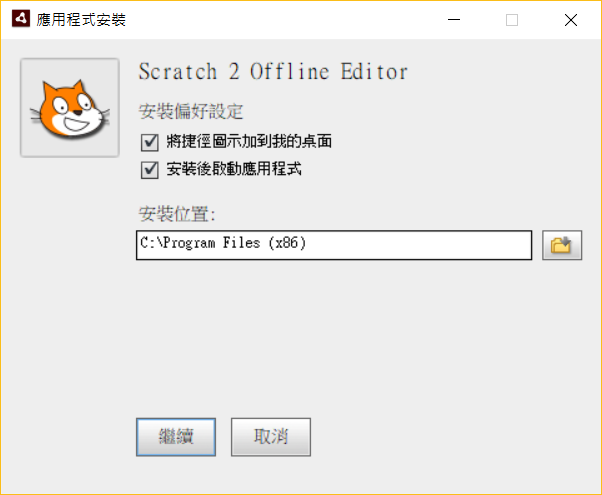

第三個部分是一些幫助入門的教學資源,這個部分使用者可以自由選擇,如果安裝的話,打開 Scratch 2.0 離線版會看到內建的程式,例如有趣的小遊戲等等,觀摩這些程式可以加速熟悉 Scratch 2.0 程式的寫法。如果不需要也可以不安裝。
安裝 86Scratch
Scratch 2.0 離線版安裝成功後,回到 86Scratch 的下載頁面,點擊最新版本的 "Binary" 連結,下載 86Scratch 安裝程式 :

等待下載完成後,檔案名稱看起來像這樣 : "86scratch-x.x-windows_tw.exe",其中 x.x 是 86Scratch 的版本號。
滑鼠左鍵雙擊此檔案,安裝程序就會開始,如果您的作業系統是windows 7,則會跳出 "使用者帳戶控制/User Account Control" 視窗,點擊"是/Yes"即可繼續運行安裝程序 :
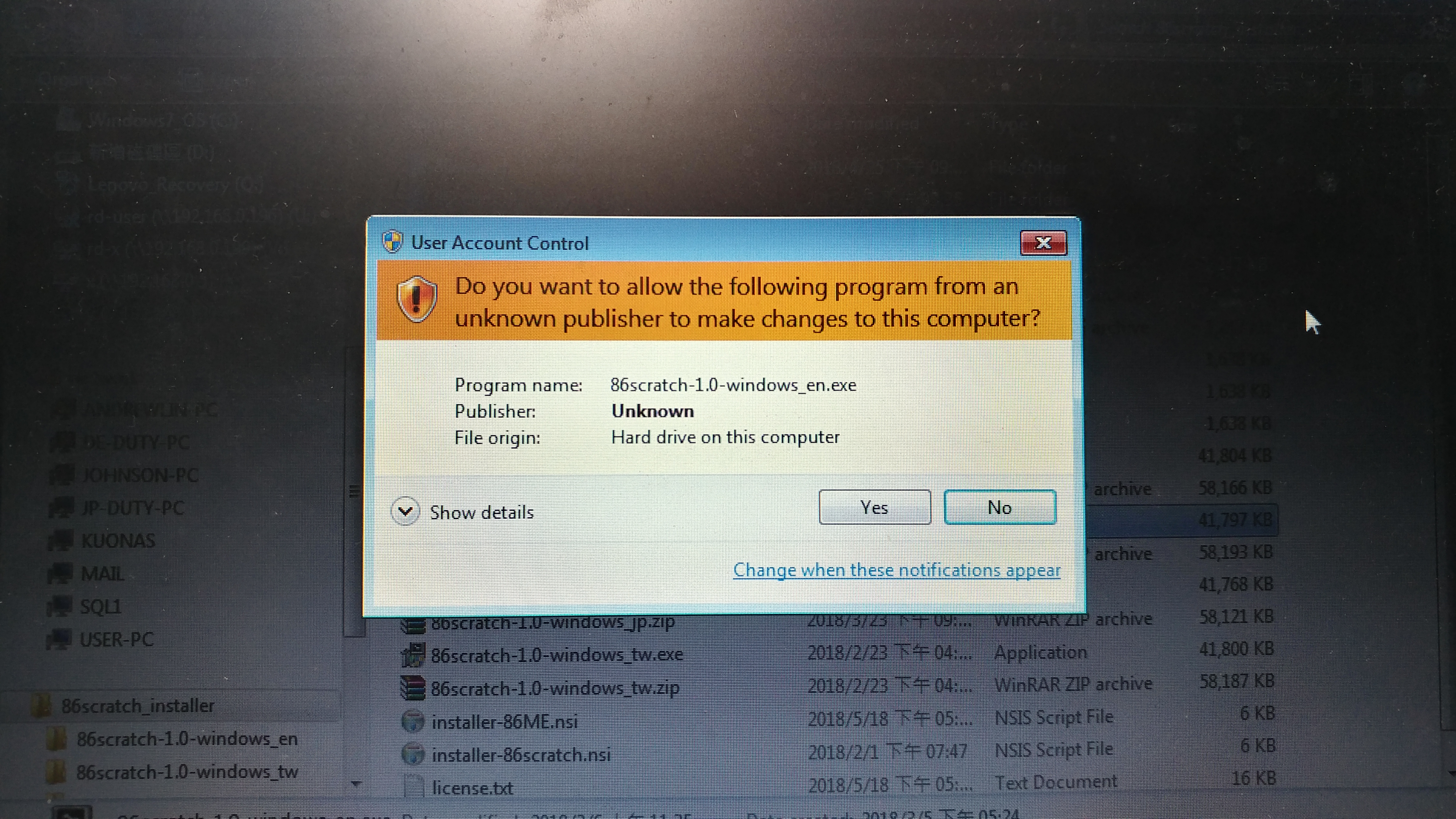
如果是 Windows 8/10 系統則會出現以下視窗,請點擊 "其他資訊" 讓 Windows 出現其他選項 :
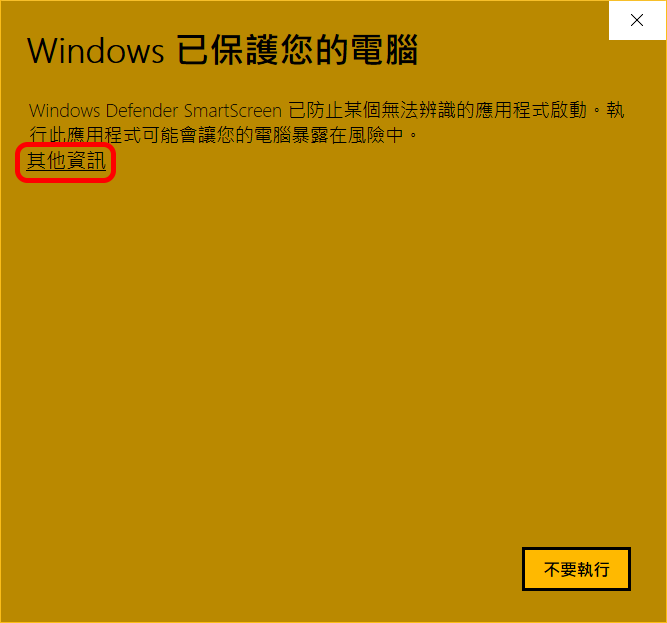
請選擇 "仍要執行" :
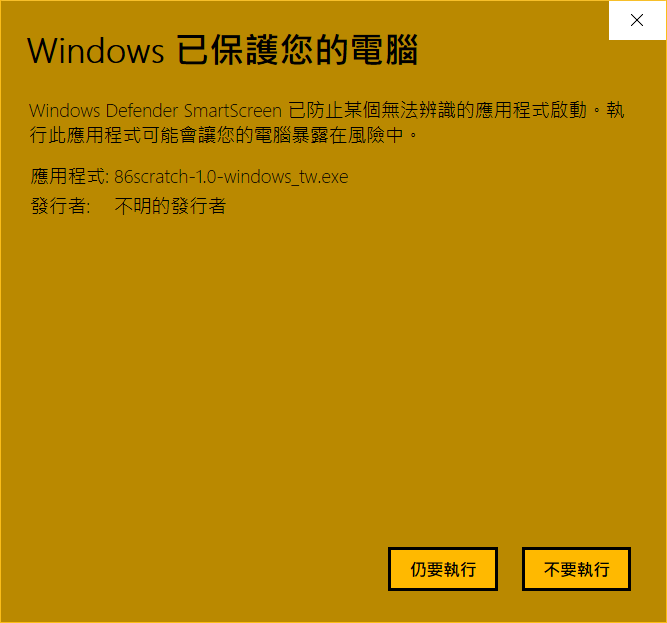
之後會再跳出一次 "使用者帳戶控制/User Account Control" 視窗,點擊"是/Yes"即可繼續運行安裝程序 :
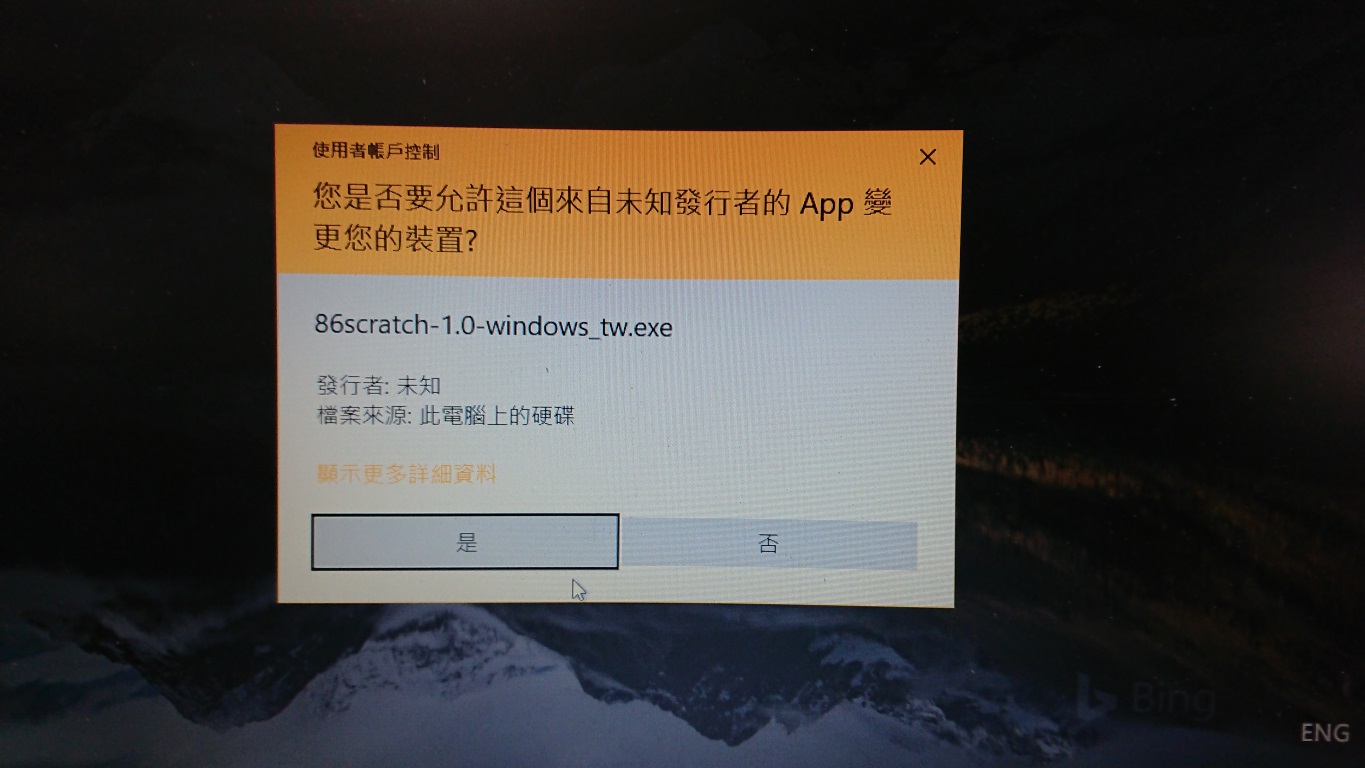
通過 Windows 安全性驗證的步驟之後,86Scratch 的軟體安裝畫面會出現如下,這是授權聲明視窗,請直接點擊 "I Agree" :
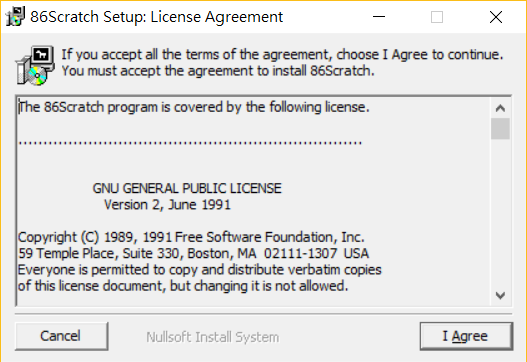
如果您的 Windows 系統上並未安裝過 86Duino整合開發環境,請記得勾選 "Install USB drivers" :
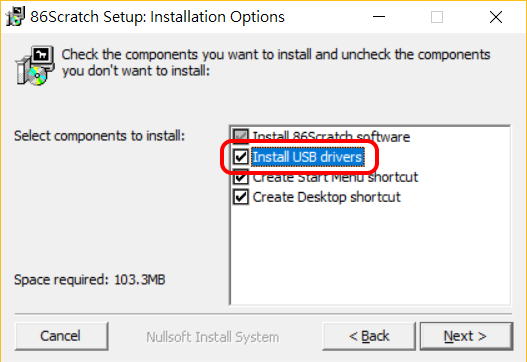
請點擊 "Install",使用預設的安裝路徑 (如果想更改安裝路徑,請在紅框內輸入您自訂的路徑) :
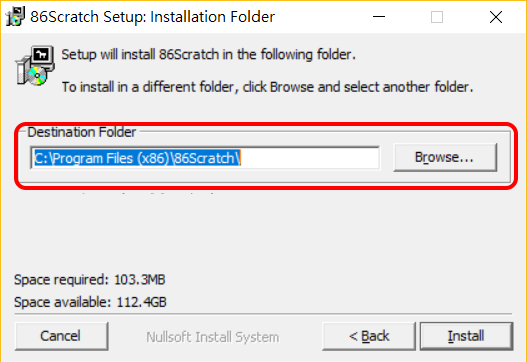
等待 86Scratch 安裝程序執行安裝,當安裝進度條上方出現 "Completed" 時,就可以點擊 "Close" 結束安裝程序 :
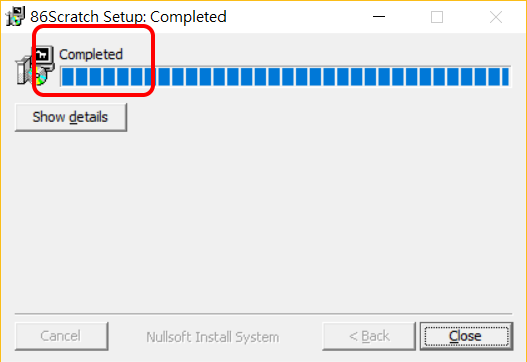
安裝完成後會在 Windows 桌面看到 86Scratch 的捷徑圖示![]() ,滑鼠雙擊 86Scratch 的圖示就可以開啟 86Scratch。
,滑鼠雙擊 86Scratch 的圖示就可以開啟 86Scratch。
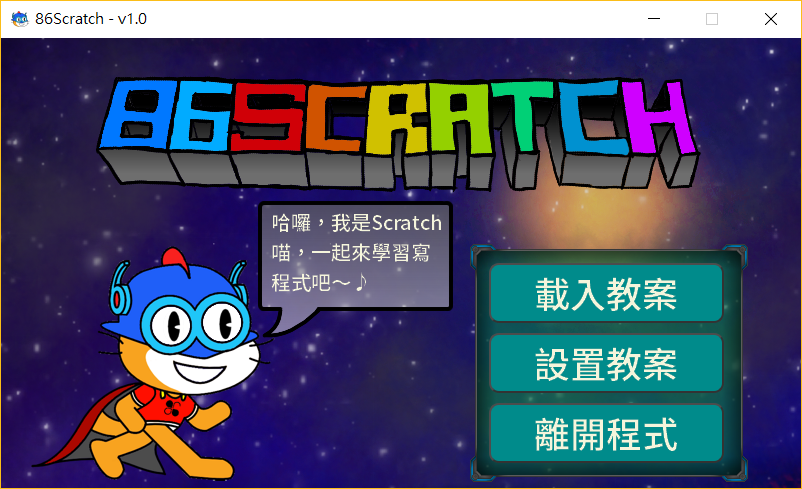
恭喜你!! 現在已經安裝好 86Scratch 程式,可以進行下一步 : 連接 86Duino 了。
86Duino 參考資料的文本遵循知識共享署名-相同方式共享 3.0 授權證。參考資料中的程式碼範例已發佈到公共領域。
